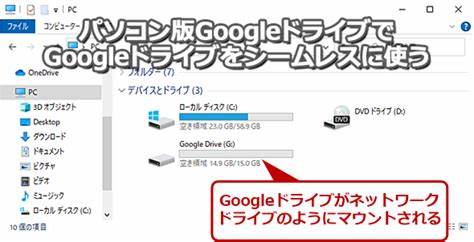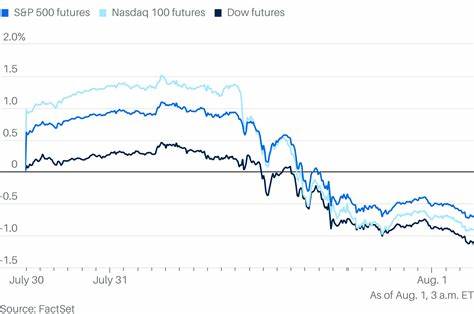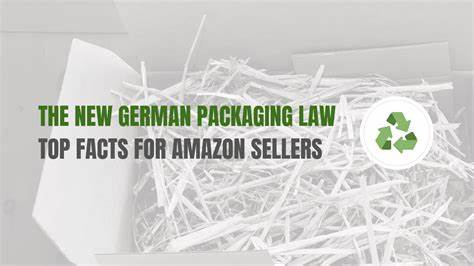Google云端硬盘(Google Drive)作为当今最受欢迎的云存储服务之一,正逐渐成为个人用户和企业办公的重要工具。其不仅支持多设备同步,还提供了强大的文件管理、在线协作及存储容量管理功能。本文将重点介绍如何在电脑端高效使用Google云端硬盘,并详细解析其关键功能和操作技巧,帮助用户轻松掌握这款高效办公利器。首先,使用电脑访问Google云端硬盘非常便捷。用户只需登录drive.google.com,即可进入Google云端硬盘的主界面。页面左上角设有“新建”按钮,用户可以利用此功能上传文件或文件夹,也可以创建Google文档、表格、幻灯片等在线文件,实现多种办公方式的无缝衔接。
上传文件时支持多种格式,同时可选择上传整个文件夹,提高资料整合效率。创建文件时,则能即刻开始编辑和协作,实时保存并同步。Google云端硬盘的首页(Home)不仅显示用户最近打开、共享或编辑的文件,还针对即将到来的会议等事件,优先推送相关文件,助力用户高效安排工作。搜索栏配合筛选标签,允许用户根据文件类型、用户、修改时间和存储位置等条件精准查找所需文件,省时省力。自定义首页显示“主页”还是“我的云端硬盘”可根据使用习惯调节,提升使用体验。文件和文件夹的管理是Google云端硬盘的核心功能之一。
用户可以通过点击文件查看详细信息,包括活动记录、共享权限以及最近的变更,全面掌握文件动态。通过“共享”功能,文件和文件夹能够被赋予不同权限等级,如仅查看、允许评论或完全编辑,便于团队间的灵活协作。此外,文件还可以标记为“星标”,这样重要文档能够被快速访问,避免重要信息埋没。也可以通过右键菜单或其他操作对文件进行重命名、移动、下载甚至彻底删除。删除的文件会进入云端硬盘的垃圾箱,支持恢复,降低误删除造成的数据风险。此外,Google云端硬盘还支持快速预览和简单编辑,无需下载即可浏览文档内容,节约时间。
另一个重要特点是,Google云端硬盘支持多设备同步,文件内容云端保存,用户可以从电脑、安卓设备、iPhone或iPad无缝访问,大大增强了工作和生活的灵活性。针对大量文件的管理,云端硬盘支持使用文件夹合理分类和整理,同时提供拖拽操作,方便用户自定义文件结构。为了满足企业及高级用户的需求,Google Workspace提供了增强版云端硬盘功能,支持高级安全设置、权限管理和更大存储空间,助力企业信息安全和协作效率。在文件上传方面,云端硬盘不仅支持将本地文件直接上传,还支持扫描纸质文档转换为数字文件,极大地方便了资料归档。对于Office系列文件,Google云端硬盘也支持导入和转换,兼容性强。在线文档编辑功能能满足大部分办公需求,用户可实时进行文字、表格、幻灯片编辑,支持多人在线协同,提高工作效率。
此外,云端硬盘还提供了多种文件搜索和过滤方式,不论是按照文件类型、创建者,还是修改时间查找,都能快速定位。还有自动备份和离线使用功能,让用户即使在无网络情况下,也能访问和编辑本地同步的文件。安全性方面,Google云端硬盘采用多层次加密保护用户数据,同时支持双因素认证,保障账号安全。用户可以通过设置访问权限精细控制文件共享范围,防止信息泄露。使用云端硬盘时,还能配合智能标签和文件版本控制功能,便于多版本管理和操作回溯。最后,Google云端硬盘支持与其他Google服务深度整合,例如Gmail、Google相册,能直接在邮件中插入云端硬盘文件,或将照片视频自动备份到云端,提升整体数字生活体验。
对于希望更个性化体验的用户,Google云端硬盘还支持开启深色模式,保护视觉健康。总结而言,熟练掌握Google云端硬盘电脑端操作,能够帮助用户轻松进行文件上传、编辑、共享以及管理,提升办公协作效率和安全性。无论是日常办公还是团队项目管理,Google云端硬盘都能为用户提供强大而便捷的支持。希望通过本文详细讲解,帮助更多用户快速上手并充分利用Google云端硬盘的丰富功能,实现数字办公和云端存储的最佳体验。